Как работает вай фай: принцип работы беспроводной технологии Wi-Fi
Содержание
Почему нормально не работает Wi-Fi на роутерах
Итак, данная статья родилась после практически ежедневного разжевывания клиентам, почему, например, при тарифном плане 64 мБит/сек они не могут воспользоваться данными скоростями. А также будут даны некоторые рекомендации, как все-таки добиться от WiFi более-менее приемлемых результатов работы.
Немного о принципах работы беспроводных протоколов передачи данных.
Впервые, задумались о подключении к сетям ethernet без использования проводов в далеком 1990 году. В это году комитет по стандартам IEEE802 сформировал рабочую группу с целью разработки стандарта работы беспроводных сетей. Эта группа занялась разработкой всеобщего стандарта для радиооборудования и сетей, работающих на частоте 2,4 ГГц, со скоростями доступа 1 и 2 Mbps (Megabits-per-second). Работы по созданию стандарта были завершены через 7 лет, и в июне 1997 года была ратифицирована первая спецификация 802.11.
Принятая спецификация подразумевала собой работу оборудования на 14 частотах в диапазоне от 2,412 ГГц с шагом в 5 мегагерц. Эти частоты получили название каналы. То есть понятие 3 канал WiFi соответствует частоте 2,422 ГГц. Ниже приведена таблица соответствия номеров каналов и частот.
Эти частоты получили название каналы. То есть понятие 3 канал WiFi соответствует частоте 2,422 ГГц. Ниже приведена таблица соответствия номеров каналов и частот.
| 1 канал | 2412 мГц |
| 2 канал | 2417 мГц |
| 3 канал | 2422 мГц |
| 4 канал | 2427 мГц |
| 5 канал | 2432 мГц |
| 6 канал | 2437 мГц |
| 7 канал | 2442 мГц |
| 8 канал | 2447 мГц |
| 9 канал | 2452 мГц |
| 10 канал | 2457 мГц |
| 11 канал | 2462 мГц |
| 12 канал | 2467 мГц |
| 13 канал | 2472 мГц |
| 14 канал | 2484 мГц |
На практике, использование данных каналов регламентируется внутренними документами страны использования устройства.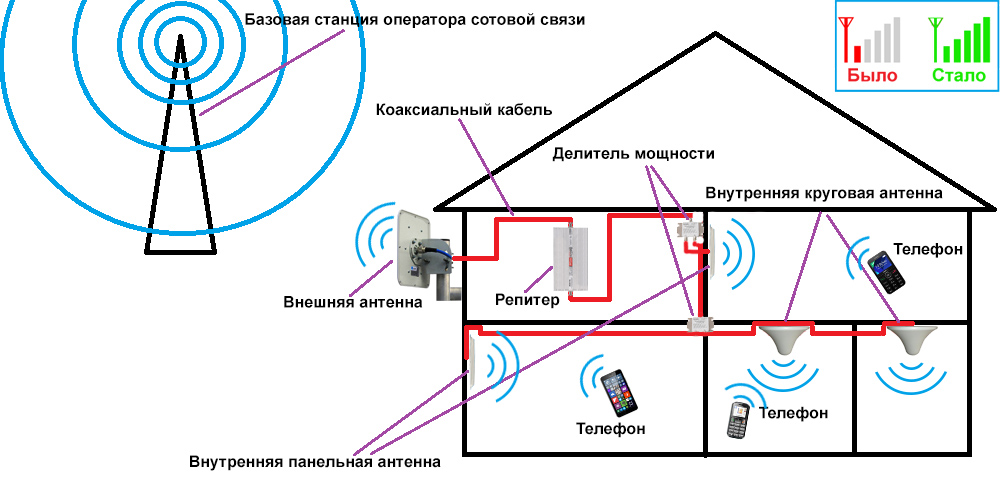 Так, например, 14-й канал разрешен к применению только в Японии. 12-й и 13-й канал практически не применяется из-за возможного перекрытия 14-го канала, частоты которого уже используются для других целей.
Так, например, 14-й канал разрешен к применению только в Японии. 12-й и 13-й канал практически не применяется из-за возможного перекрытия 14-го канала, частоты которого уже используются для других целей.
Остановимся подробнее, что значит эта фраза — из-за возможного перекрытия ? Дело в том, что при использовании канала для передачи данных, согласно таблице, должна использоваться полоса 5 мегагерц, как казалось бы следует из таблицы. Но на практике, (не будет нагружать читателя подробностями применяемых модуляций сигнала) при информационной скорости передачи 1 мегабит в секунду, используется двоичная относительная фазовая модуляция (DBPSK), которая занимает полосу в 22 мегагерца. И именно вот здесь разложены первые грабли проблемы стандарта 802.11. Казалось бы, при доступных 11-ти (13/14) каналах, в действительности при передаче занимаются сразу 5 каналов и остаются только три непересекающихся диапазона : 2.412 — 2.434 ГГц (1-5 канал), 2.437 — 2.459 Ггц (6 — 10 канал), 2.462 Ггц — 2. 483 Ггц (11 — 13 каналы).
483 Ггц (11 — 13 каналы).
Как это скажется на практике ? Это означает, что в при работе в диапазоне 2.4 Ггц, существуют только 3 неперыкрывающиеся полосы, расположенные на первом, шестом и одиннадцатом каналах . А теперь запустите сканер сетей, и посмотрите, сколько вокруг вы видите беспроводных сетей и на каких частотах они работают ? Правильно, их не один десяток ( для города Москвы ). Соседи снизу, соседи сверху, справа, слева и т.п. Все это приводит к тому, что Вы работаете на перекрывающихся частотах и создаете друг-другу помехи, снижая скорость на повторную пересылку потерянных данных. Добавьте сюда еще микроволновые печи и радиотелефоны, тоже работающие в нелицензируемом диапазоне 2.4 Ггц — получается совершенно нежизнерадостная картинка.
Но все это только малая часть проблемы, которая имеет место. Посмотрим дальше, как устроено семейство протоколов беспроводной передачи данных 802.11 .
С частотами мы определились, теперь рассмотрим сам процесс передачи даных. Основное отличие от проводной сети ethernet, связано с тем, что к одной точке доступа, у нас может быть подключено более одного устройства, а протокол 802.11 является полудуплексным. Что это значит — это значит что в момент передачи данных одним из устройств, остальные должны ждать своей очереди, что бы начать процесс передачи. И этого момента надо еще дождаться. Как определяется, что среда свободна, и можно начать процесс передачи ? Для определения того, является ли канал свободным, используется алгоритм оценки чистоты канала (Channel Clearance Algorithm, CCA). Его суть заключается в измерении энергии сигнала на антенне и определения мощности принятого сигнала (RSSI). Если мощность принятого сигнала ниже определённого порога, то канал объявляется свободным. А при достаточно высоком уровне помех от «соседских» сетей, такой момент может не наступить и ни когда — уровень сигнала на приемной антенне будет всегда выше порогового значения.
Основное отличие от проводной сети ethernet, связано с тем, что к одной точке доступа, у нас может быть подключено более одного устройства, а протокол 802.11 является полудуплексным. Что это значит — это значит что в момент передачи данных одним из устройств, остальные должны ждать своей очереди, что бы начать процесс передачи. И этого момента надо еще дождаться. Как определяется, что среда свободна, и можно начать процесс передачи ? Для определения того, является ли канал свободным, используется алгоритм оценки чистоты канала (Channel Clearance Algorithm, CCA). Его суть заключается в измерении энергии сигнала на антенне и определения мощности принятого сигнала (RSSI). Если мощность принятого сигнала ниже определённого порога, то канал объявляется свободным. А при достаточно высоком уровне помех от «соседских» сетей, такой момент может не наступить и ни когда — уровень сигнала на приемной антенне будет всегда выше порогового значения.
Ладно, допустим наступил тот светлый момент, когда мы можем начать передачу данных. Пусть мы ведем обмен только с единственной точкой доступа. Мы посылаем пакет данных, так как это среда радио, он может дойти с искажениями, и не восстановиться в правильный пакет (в каждом пакете передается его контрольная сумма), приемное устройство должно сообщить об этом с помощью посылки пакета ACK передающему, который подтверждает правильность получения данного пакета. Если пакет ACK не получен и пришел искаженным, то через случайный промежуток времени передача повторяется. Данный алгоритм передачи данных называется Carrier Sense Multiple Access with Collision Avoidance (CSMA/CA). Как видим — чем больше данных приходят с ошибками, тем больше раз их отправку требуется повторить, как следствие скорость из-за повторов падает.
Пусть мы ведем обмен только с единственной точкой доступа. Мы посылаем пакет данных, так как это среда радио, он может дойти с искажениями, и не восстановиться в правильный пакет (в каждом пакете передается его контрольная сумма), приемное устройство должно сообщить об этом с помощью посылки пакета ACK передающему, который подтверждает правильность получения данного пакета. Если пакет ACK не получен и пришел искаженным, то через случайный промежуток времени передача повторяется. Данный алгоритм передачи данных называется Carrier Sense Multiple Access with Collision Avoidance (CSMA/CA). Как видим — чем больше данных приходят с ошибками, тем больше раз их отправку требуется повторить, как следствие скорость из-за повторов падает.
Данный протокол в принципе неплох для 1997 года, а не для 21-го века, где даже телефоны поддерживают режим создания собственной беспроводной сети, для предоставления доступа в сеть другим устройствам, когда у нас существует только одна базовая станция в квартире и единственный ноутбук, с которым мы сидим по беспроводному подключению. Но тут мы решили сыну подарить новый Macbook Air на день рождения, и вот у нас начинаются проблемы. Сын сидит с утра до вечера качает торренты поставив ограничения на скорость приема/передачи в половину тарифа, предоставляемого провайдером, а мы начинаем названивать в техподдержку провайдера, жаловаться на падение скорости на нестабильность работы интернета — страницы то открываются то нет и пр. Теперь немного зная теорию, мы понимаем, что данное явление может наблюдаться, если у нас или базовой станции не находятся свободный промежуток времени, когда среда передачи данных свободна и можно начать обмен с нами.
Но тут мы решили сыну подарить новый Macbook Air на день рождения, и вот у нас начинаются проблемы. Сын сидит с утра до вечера качает торренты поставив ограничения на скорость приема/передачи в половину тарифа, предоставляемого провайдером, а мы начинаем названивать в техподдержку провайдера, жаловаться на падение скорости на нестабильность работы интернета — страницы то открываются то нет и пр. Теперь немного зная теорию, мы понимаем, что данное явление может наблюдаться, если у нас или базовой станции не находятся свободный промежуток времени, когда среда передачи данных свободна и можно начать обмен с нами.
Ну и наконец один из последних подвохов семейства протоколов 802.11 заключается в том, что как мы рассмотрели ранее является полудуплесным протоколом с множественным доступом к несущей и избежанием столкновенний передачи, то маленькое следствие этого — все устройства, подключенные к вашей точке доступа/роутеру, будут использовать единую, минимальную возможную скорость (Basic rate) на всех устройствах . Что это значит на практике ? Это значит что все служебные пакеты беспроводной сети, пакеты ACK, броадкасты, Вы будете получать на скорости 1 mpbs, если эта basic rate не отключено в настройках дочки доступа/роутера. Вывод — хотите более высокие скорости — отключайте поддержку низких базовых скоростей. Платой за это будет снижение радиуса покрытия сети, при возможном возрастании скоростей. К сожалению, бытовые роутеры практически не конфигурируются в этой области.
Что это значит на практике ? Это значит что все служебные пакеты беспроводной сети, пакеты ACK, броадкасты, Вы будете получать на скорости 1 mpbs, если эта basic rate не отключено в настройках дочки доступа/роутера. Вывод — хотите более высокие скорости — отключайте поддержку низких базовых скоростей. Платой за это будет снижение радиуса покрытия сети, при возможном возрастании скоростей. К сожалению, бытовые роутеры практически не конфигурируются в этой области.
Как привести в чувство домашнюю беспроводную сеть :
- Использовать многодиапазонные точки доступа/роутеры. Что это дает ? Существует разновидность стандарта 802.11, работающая на частоте 5.5 гигагерц — 802.11a/n . Данный диапазон имеет больше каналов и как следствие больше непересекающихся областей для работы. Это позволит Вам по крайней мере, при условии поддержки данного диапазона Вашим ноутбуком, найти область для работы, с минимальным уровнем помех.
- Не подключать устройства, которым нужен нормальный, высокоскоростной доступ, вместе с устройствами в таковом не нуждающимся.
 В случае использования двухдиапазонного роутера, у Вас будет 2 разных сети, с двумя разными SSID (названиями). Устройства типа ноутбуки, Вы присоединяете к сети, работающей на 5.5ГГц, а телефоны к сети, работающей на 2.4ГГц.
В случае использования двухдиапазонного роутера, у Вас будет 2 разных сети, с двумя разными SSID (названиями). Устройства типа ноутбуки, Вы присоединяете к сети, работающей на 5.5ГГц, а телефоны к сети, работающей на 2.4ГГц. - Тщательно выбрать место предварительной установки роутера — поставить роутер в предполагаемую точку установки, подключиться к нему, и замерить уровни сигнала в самых удаленных точках помещения. Если идет сильная потеря сигнала и скорость подключения падает на порядок — изменить место установки роутера, либо поставить дополнительные. Не используйте беспроводное расширение сети в дополнительных точках доступа/роутерах!!! Несмотря на то, что уровень сигнала у Вас возрастет скорость лучше не станет. Для объяснения просто потребуется изложить больше теории, чем принять это на веру. Подключайте дополнительные роутеры/точки доступа только и только проводами внутрь (в порты LAN) основного.
Вот, как бы максимально упрощенно постарался изложить Вам основы работы беспроводных сетей. Очень много опущено, очень многое упрощено, но наша с Вами задачи была понять основной источник проблем. Мы не рассмотрели подстандарты 802.11n, вводящие понятие MIMO, не рассмотрели проблемы интерференции и отражения сигналов от препятствий, и так далее. Чуть более углубленно можно почитать тут : http://habrahabr.ru/post/149447/
Очень много опущено, очень многое упрощено, но наша с Вами задачи была понять основной источник проблем. Мы не рассмотрели подстандарты 802.11n, вводящие понятие MIMO, не рассмотрели проблемы интерференции и отражения сигналов от препятствий, и так далее. Чуть более углубленно можно почитать тут : http://habrahabr.ru/post/149447/
Источник: http://astrus.net/node/22
Подключить Безлимитный Интернет в Киеве и Киевской области
ОПТИКА
В КВАРТИРУ
1 Гбит/с
Работает без перебоев во время
отключения электроэнергии
Подробнее
Калькулятор услуг
Выберите Ваш город
- Гора
- Киев
- Бровары
- Чубинское
- Большая Александровка
- Мартусовка
Подключение
Домашний интернет
Интернет в частный дом
Интернет в офис
Скорость интернета (Мбит/с)
Период оплаты
Телевидение
60
каналов
Бесплатное ТВ
2 HD / 1 UHD
209
каналов
Популярный
94 HD / 6 UHD
5000 фильмов
224
канала
Премиальный
101 HD / 6 UHD
5000 фильмов
Услуга «Кинозал»
Кинозал описание
Рассчитать
Интернет
Тариф «Базовый»
128 ₴/мес.
Телевидение
Тариф «Премиальный»
ТВ каналов:
243
139 ₴/мес.
Услуга «Кинозал»
Подарки для клиентов
До 26 ноября / 2022
Киберпонедельник в Apelsin.Net | СКИДКИ 3+1
Киберпонедельник в Apelsin.Net Последний день скидок 28 ноября. Успейте получить бонусные месяцы интернета в подарок!
Получить подарок
До 26 ноября / 2022
ГЛАВНАЯ РАСПРОДАЖА ГОДА | СКИДКИ 3+1
Зима близко. Не упусти свой шанс – запастись интернетом на всю зиму!
Получить подарок
До 12 января / 2022
Новогодний розыгрыш
Забери свой подарок под елочку Apelsin.Net!
Получить подарок
Бессрочно
Цифровое HD-телевидение от Apelsin.Net – 30 дней бесплатно
Просто подключите тариф «HD Премиальный» от провайдера Apelsin. Net – и наслаждайтесь высокой четкостью первые 30 дней абсолютно бесплатно!
Net – и наслаждайтесь высокой четкостью первые 30 дней абсолютно бесплатно!
Получить подарок
Бессрочно
Переходи на гигабитный интернет
Смените своего интернет-провайдера на Apelsin.Net и получите 500 гривен на счет.
Получить подарок
Бессрочно
Сколько лет Вы с Apelsin.Net?
Наша «Политика лояльности» позволяет постоянным абонентам получать бонусы от пополнений до 10%!
Получить подарок
Бессрочно
Приводите друзей
После подключения вы и приведенный вами клиент получите на свои лицевые счета бонусы в сумме 250 гривен, которые можно будет потратить на любые услуги от Apelsin.Net
Получить подарок
До 31 мая / 2020
Дорогим врачам, бесплатный интернет до конца года
Мы хотим выразить свое уважение работникам медицины и подарить каждому врачу, который работает в период коронавируса – БЕСПЛАТНЫЙ Интернет до конца 2020 года!
Получить подарок
Умный дом
Система «умный дом» — это комфорт и безопасность вашей семьи. Она упростит
Она упростит
управление бытовой техникой, покажет, что происходит, пока вас нет, и даже
предугадает ваши желания.
Жилой комплекс
Вход в подъезд по Face ID, удаленное снятие показаний счетчиков, автоматический подъем шлагбаума по номеру авто и еще 17 функций в одном приложении
Частный сектор
Закажите аудит жилья и интегрируйте в него интеллектуальную систему, выполняющую до 150 задач по контролю безопасности, энергосбережению, организации уюта и отдыха
Умная безопасность «Ajax»
Беспроводная система безопасности
для максимальной защиты
Дарим стартовый комплект
Ajax StarterKit + 2 месяца охраны
WI-FI дверной звонок
«Умный домофон» — инновация, способная сделать безопаснее
и комфортнее жизнь владельца квартиры или частного дома
Подробнее
Центр новостей
18 декабря / 2022
Изменения в тарифных планах c 1 января
19 марта / 2022
Абонентам про предоставление услуг
18 марта / 2022
Подключаем интернет в бомбоубежища и укрытия
4 марта / 2022
Важная информация про поддержку работы Апельсина
28 февраля / 2022
О работе интернета во время войны
11 декабря / 2021
Забери свой подарок под ёлку от Apelsin.
 Net!
Net!
27 августа / 2021
Технология формирования луча (Beamforming)
22 августа / 2021
Интернет вещей как секретное оружие в борьбе против COVID-19
Все новости
Никаких минусов, только выгоды!
Подключение
всего за 24 часа
Правильный интернет меняет всё. В Apelsin.Net есть всё нужное. В итоге ваша работа становится только лучше и эффективнее
Интернет на космических скоростях 1 Гбит
Безлимитный трафик, одинаково максимальная скорость загрузки и выгрузки данных
Техническая
поддержка 24/7
Сердечное отношение к каждому клиенту. Мониторинг сети и ликвидация сбоев до обнаружения их абонентом
Бесплатное подключение высокоскоростного Интернета
Многие люди недооценивают ценность хорошего, шустрого Интернета, пока он не начинает тормозить. Безлимитный проводной скоростной Интернет сегодня доступен каждому и по низким ценам, нужно только выбрать подходящий тарифный план.
Апельсин.нет — лучший интернет-провайдер, который обеспечивает киевлян стабильной, быстрой Сетью уже более 15 лет, за это время сформировал профессиональную политику по отношению к клиентам и к работе. Мы можем предложить вам:
- выгодный, быстрый, безлимитный Интернет, стоимость которого можно узнать в разделе тарифов;
- мгновенное решение технических неполадок, круглосуточную поддержку;
- кабельный Интернет, подключение, настройку Wi-Fi;
- выгодные тарифные планы, акции;
- стабильный Интернет (300 Мбит).
К нам обращаются не только физические лица и люди, которые хотят провести Интернет в квартиру, но и владельцы частных домов, компании, магазины. К каждой заявке мы подходим индивидуально, подбираем самый выгодный тариф для Интернета, выполняем заказ в течение суток с момента первого контакта с клиентом.
Если вам нужен Интернет на даче в Киевской области, подключение в частном доме или на крупном предприятии, это обговаривается по отдельному тарифу. Юридическим лицам мы предоставляем смету и все необходимые для начальства документы.
Юридическим лицам мы предоставляем смету и все необходимые для начальства документы.
Лучший высокоскоростной безлимитный Интернет, тарифы, цены, акции
Новый интернет-провайдер требуется в том случае, если текущий разочаровал вас неполадками или недостаточной скоростью.
На нашем сайте вы можете найти тарифы на услугу «безлимитный Интернет», ознакомиться с преимуществами пакетов. Или позвоните операторам, чтобы получить ответы на все интересующие вопросы, если нужно подключить гигабитный Интернет. Если вы не нашли желаемый тариф на сайте, свяжитесь с нами, и мы составим для вас индивидуальный план.
Цены на высокоскоростное кабельное подключение к Интернету формируются, исходя из тарифного плана: мы предоставляем Интернет в Киевской области и самой столице, прислушиваемся к пожеланиям заказчиков и постоянно совершенствуем систему работы, чтобы наши клиенты никогда не испытывали проблем со скоростью!
Читать далее
Выгодные условия сотрудничества
Интернет больше 100 Мбит — это в современном мире уже не прихоть, а стандарт скорости, и вам необязательно терпеть старого провайдера по привычке, когда вы можете уже завтра наслаждаться высокоскоростным соединением.
Меняя обслуживающую компанию, вы обращаете пристальное внимание на сайт интернет-провайдера, а именно — на отзывы. 15 стабильных лет работы на рынке принесли к нам сотни постоянных клиентов, которые сотрудничают с нами до сих пор. Современный дата-центр и отменное оборудование гарантируют надежность связи, отсутствие неполадок. Мы заботимся о том, чтобы вы всегда были на связи!
Наши клиенты часто спрашивают о том, сколько стоит подключить новый скоростной, проводной, стационарный Интернет — цена вас удивит! Ведь за столько лет упорного труда мы смогли выработать удобные, недорогие тарифные планы, которые выгодны обеим сторонам.
За что нас выбирают клиенты?
Наша основная задача — это обеспечение своих пользователей высокоскоростным, надежным подключением, круглосуточная техническая поддержка, а также вежливое и честное отношение к заказчикам. Все клиенты приходят от конкурентов и остаются с нами, потому что:
- мы можем подключить высокоскоростной Интернет без ограничения трафика всего за сутки;
- мы остаемся на связи с клиентом 24/7 и быстро реагируем на неполадки;
- профессиональный штат сотрудников отвечает на любые вопросы касательно связи и решает все поломки за короткий срок;
- мы готовы сотрудничать с юридическими лицами, крупными компаниями, а также предоставляем им гибкие тарифные планы;
- мы знаем, как критично может быть отсутствие Интернета, поэтому всегда входим в положение и можем быстро подключить Интернет по адресу, тарифы, акции вы узнаете лично у мастера.

Тарифные планы — Интернет и HD кабельное
Цены на безлимитный широкополосный Интернет интересуют наших клиентов не меньше, чем качественное кабельное телевидение: все развлекательные передачи, сериалы, фильмы можно получить за полцены, воспользовавшись выгодными акциями. А премиальное телевидение нового поколения вы можете попробовать с нами уже сегодня!
Услуги подключения Интернета, стоимость, вы можете узнать у наших операторов в любое время суток. Вас интересует, сколько стоит провести кабельный, самый скоростной Интернет? Звоните!
За 15 лет долгой, упорной работы мы стали лучшим поставщиком интернет-услуг по Киеву, области, готовы конкурировать с другими провайдерами по качеству связи и можем подключить выделенный высокоскоростной Интернет, стоимость которого не будет превышать рыночную.
Подключить быстрый безлимитный Интернет: тариф по Киеву
Apelsin.Net — это лучшая компания (интернет-провайдер), сайт наш способен дать ответы на все интересующие вопросы в любое время суток с помощью онлайн консультанта. Найти услуги интернет-провайдера, а также отправить заявку на подключение можно на главной странице нашего веб-сайта. Мы свяжемся с вами в течение короткого времени, и новое, высокоскоростное подключение будет у вас уже через 24 часа!
Найти услуги интернет-провайдера, а также отправить заявку на подключение можно на главной странице нашего веб-сайта. Мы свяжемся с вами в течение короткого времени, и новое, высокоскоростное подключение будет у вас уже через 24 часа!
Заявка на подключение
Отправьте форму и мы подберем
для вас оптимальный тариф
Нажимая на кнопку, вы принимаете наше Соглашение о сборе данных
Как работает WiFi | Как работает
«»
Беспроводные сети позволяют легко подключаться к Интернету, где бы вы ни находились. Бусакорн Понгпарнит / Getty Images
Было время, когда вы могли найти Wi-Fi только в определенных аэропортах, кафе или отелях. В настоящее время беспроводные сети, также называемые сетями Wi-Fi или 802.11, есть практически в каждом доме и офисе. Многие города также используют эту технологию для предоставления жителям бесплатного или недорогого доступа в Интернет.
Wi-Fi имеет много преимуществ. Беспроводные сети просты в настройке и недороги. Они также ненавязчивы — если вы не ищете место для потокового просмотра фильмов на своем планшете, вы можете даже не заметить, когда находитесь в горячем месте. В этой статье мы рассмотрим технологию, позволяющую передавать информацию по воздуху. Мы также рассмотрим, что нужно для создания беспроводной сети в вашем доме.
Они также ненавязчивы — если вы не ищете место для потокового просмотра фильмов на своем планшете, вы можете даже не заметить, когда находитесь в горячем месте. В этой статье мы рассмотрим технологию, позволяющую передавать информацию по воздуху. Мы также рассмотрим, что нужно для создания беспроводной сети в вашем доме.
Реклама
Во-первых, давайте рассмотрим несколько основ WiFi.
Содержимое
- Что такое Wi-Fi?
- Горячие точки Wi-Fi
- Создание беспроводной сети
Что такое Wi-Fi?
Беспроводная сеть использует радиоволны так же, как сотовые телефоны, телевизоры и радиоприемники. На самом деле связь по беспроводной сети очень похожа на двустороннюю радиосвязь. Вот что получается:
- Беспроводной адаптер компьютера преобразует данные в радиосигнал и передает его с помощью антенны.
- Беспроводной маршрутизатор получает сигнал и декодирует его.
 Маршрутизатор отправляет информацию в Интернет, используя физическое проводное соединение Ethernet.
Маршрутизатор отправляет информацию в Интернет, используя физическое проводное соединение Ethernet.
Процесс работает и в обратном порядке: маршрутизатор получает информацию из Интернета, преобразует ее в радиосигнал и отправляет на беспроводной адаптер компьютера.
Реклама
Радиостанции, используемые для связи по Wi-Fi, очень похожи на радиостанции, используемые для раций, мобильных телефонов и других устройств. Они могут передавать и принимать радиоволны, а также преобразовывать 1 и 0 в радиоволны и преобразовывать радиоволны обратно в 1 и 0. Но у WiFi-радиостанций есть несколько заметных отличий от других радиостанций:
- Они передают на частотах 2,4 ГГц или 5 ГГц. Эта частота значительно выше частот, используемых в сотовых телефонах, рациях и телевизорах. Более высокая частота позволяет сигналу передавать больше данных.
- Соединения на частоте 2,4 ГГц в настоящее время считаются несколько устаревшими, поскольку они обеспечивают более низкую скорость передачи данных, чем 5 ГГц.
 Однако диапазон 2.4 продолжает использоваться, потому что более низкая частота может распространяться на несколько сотен футов. В идеальных условиях диапазон 5 ГГц имеет максимальную дальность около 200 футов (61 метр), но в реальном мире он гораздо более подвержен помехам от стен, дверей и других объектов. Диапазон 2,4 может быть быстрее для пользователя, подключающегося к маршрутизатору в нескольких комнатах, в то время как диапазон 5 ГГц определенно будет быстрее для близкого соединения.
Однако диапазон 2.4 продолжает использоваться, потому что более низкая частота может распространяться на несколько сотен футов. В идеальных условиях диапазон 5 ГГц имеет максимальную дальность около 200 футов (61 метр), но в реальном мире он гораздо более подвержен помехам от стен, дверей и других объектов. Диапазон 2,4 может быть быстрее для пользователя, подключающегося к маршрутизатору в нескольких комнатах, в то время как диапазон 5 ГГц определенно будет быстрее для близкого соединения.
Wi-Fi использует сетевые стандарты 802.11, которые бывают нескольких разновидностей и развивались на протяжении десятилетий:
- 802.11b (введен в 1999 г.) — самый медленный и наименее дорогой стандарт. На какое-то время его стоимость сделала его популярным, но теперь он менее распространен, поскольку более быстрые стандарты становятся менее дорогими. 802.11b передает в полосе частот 2,4 ГГц радиоспектра. Он может обрабатывать до 11 мегабит данных в секунду и использует дополнительных кодовых ключей 9.
 Модуляция 0049 (CCK) для повышения скорости.
Модуляция 0049 (CCK) для повышения скорости. - 802.11a (представленный после 802.11b) передает на частоте 5 ГГц и может передавать до 54 мегабит данных в секунду. Он использует мультиплексирование с ортогональным частотным разделением каналов (OFDM), более эффективный метод кодирования, который разделяет этот радиосигнал на несколько подсигналов, прежде чем они достигнут приемника. Это значительно снижает помехи.
- 802.11g передает на частоте 2,4 ГГц, как и 802.11b, но намного быстрее — может обрабатывать до 54 мегабит данных в секунду. 802.11g быстрее, поскольку использует то же кодирование OFDM, что и 802.11a.
- 802.11n (представлен в 2009 г.) обратно совместим с a, b и g. Он значительно улучшил скорость и дальность полета по сравнению со своими предшественниками. Например, хотя 802.11g теоретически передает 54 мегабита данных в секунду, он достигает реальной скорости около 24 мегабит данных в секунду из-за перегрузки сети.
 Однако, как сообщается, 802.11n может достигать скорости до 140 мегабит в секунду. 802.11n может передавать до четырех потоков данных, каждый со скоростью не более 150 мегабит в секунду, но большинство маршрутизаторов допускают только два или три потока.
Однако, как сообщается, 802.11n может достигать скорости до 140 мегабит в секунду. 802.11n может передавать до четырех потоков данных, каждый со скоростью не более 150 мегабит в секунду, но большинство маршрутизаторов допускают только два или три потока. - 802.11ac появился на сцене примерно в 2014 году и работает исключительно на частоте 5 ГГц . 802.11ac обратно совместим с 802.11n (и, следовательно, с остальными тоже), с n в диапазоне 2,4 ГГц и ac в диапазоне 5 ГГц. Он менее подвержен помехам и намного быстрее, чем его предшественники, обеспечивая максимальную скорость 450 мегабит в секунду в одном потоке, хотя реальные скорости могут быть ниже. Как и 802.11n, он допускает передачу по нескольким пространственным потокам — до восьми опционально. Иногда его называют 5G из-за его полосы частот, иногда Gigabit WiFi из-за его способности превышать гигабит в секунду для нескольких потоков, а иногда Очень высокая пропускная способность (VHT) по той же причине.

- 802.11ax , также известный как WiFi 6, появился в отрасли в 2019 году. Этот стандарт расширяет возможности 802.11ac несколькими ключевыми способами. Во-первых, новые маршрутизаторы обеспечивают еще более высокую скорость передачи данных — до 9,2 Гбит/с (гигабит в секунду). WiFi 6 также позволяет производителям устанавливать гораздо больше антенн на один маршрутизатор, принимая несколько подключений одновременно, не беспокоясь о помехах и замедлении. Некоторые новые устройства также подключаются к более высокому диапазону 6 ГГц, что примерно на 20 процентов быстрее, чем 5 ГГц в идеальных условиях.
- 802.11be (или WiFi 7), по прогнозам, станет стандартом к 2024 году и должен предлагать еще больший радиус действия, больше соединений и более высокую скорость передачи данных, чем любая из предыдущих версий.
Другие стандарты 802.11 ориентированы на конкретные приложения беспроводных сетей, такие как глобальные сети (WAN) внутри транспортных средств или технологии, позволяющие беспрепятственно переходить из одной беспроводной сети в другую.
WiFi-радиостанции могут передавать данные в любом диапазоне частот. Или они могут быстро «прыгать по частоте» между разными диапазонами. Скачкообразная перестройка частоты помогает уменьшить помехи и позволяет нескольким устройствам одновременно использовать одно и то же беспроводное соединение.
Если у всех есть беспроводные адаптеры, несколько устройств могут использовать один маршрутизатор для подключения к Интернету. Это соединение удобно, практически незаметно и достаточно надежно; однако, если маршрутизатор выйдет из строя или слишком много людей попытаются использовать приложения с высокой пропускной способностью одновременно, пользователи могут столкнуться с помехами или потерять соединение, хотя более новые и более быстрые стандарты, такие как 802.11ax, помогут с этим.
Далее мы рассмотрим, как подключиться к Интернету из точки доступа Wi-Fi.
Реклама
Горячие точки Wi-Fi
«»
Wi-Fi позволил людям работать везде, где есть сигнал, например, в этой кофейне. Изображения Морса / Getty Images
Изображения Морса / Getty Images
Точка доступа Wi-Fi — это просто область с доступной беспроводной сетью. Этот термин чаще всего используется для обозначения беспроводных сетей в общественных местах, таких как аэропорты и кафе. Некоторые из них бесплатны, а некоторые требуют платы за использование, но в любом случае они могут быть удобны, когда вы находитесь в пути. Вы даже можете создать собственную мобильную точку доступа, используя мобильный телефон или внешнее устройство, которое может подключаться к сотовой сети. И вы всегда можете настроить сеть Wi-Fi дома.
Если вы хотите воспользоваться общедоступными точками доступа Wi-Fi или собственной домашней сетью, первое, что вам нужно сделать, это убедиться, что ваш компьютер оснащен нужным оборудованием. Большинство новых ноутбуков и многие новые настольные компьютеры поставляются со встроенными беспроводными передатчиками, и почти все мобильные устройства поддерживают Wi-Fi. Если ваш компьютер еще не оборудован, вы можете приобрести беспроводной адаптер , который подключается к разъему для карты ПК или порту USB.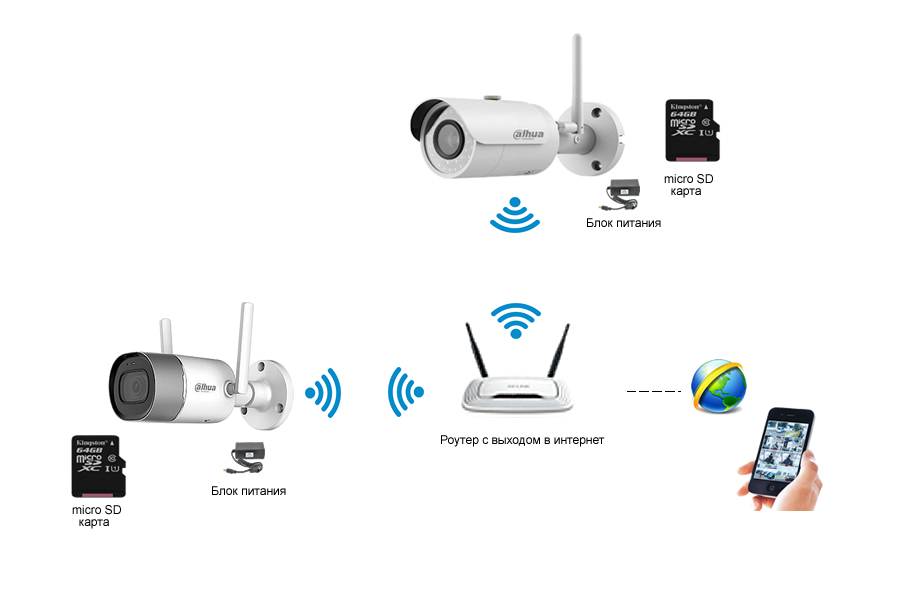 Настольные компьютеры могут использовать USB-адаптеры, или вы можете купить адаптер, который вставляется в слот PCI внутри корпуса компьютера. Многие из этих адаптеров могут использовать более одного стандарта 802.11.
Настольные компьютеры могут использовать USB-адаптеры, или вы можете купить адаптер, который вставляется в слот PCI внутри корпуса компьютера. Многие из этих адаптеров могут использовать более одного стандарта 802.11.
Advertisement
После установки беспроводного адаптера и драйверов, обеспечивающих его работу, ваш компьютер сможет автоматически обнаруживать существующие сети. Это означает, что когда вы включаете компьютер в точке доступа Wi-Fi, компьютер информирует вас о том, что сеть существует, и спрашивает, хотите ли вы подключиться к ней. Если у вас старый компьютер, вам может понадобиться программа для обнаружения беспроводной сети и подключения к ней.
Возможность подключения к Интернету в общедоступных точках доступа чрезвычайно удобна. Беспроводные домашние сети также удобны. Они позволяют легко подключать несколько компьютеров и перемещать их с места на место без отключения и повторного подключения проводов. В следующем разделе мы рассмотрим, как создать беспроводную сеть в вашем доме.
Реклама
Создание беспроводной сети
«»
Смартфоны, планшеты, смарт-телевизоры и ноутбуки получают доступ к Интернету с помощью маршрутизатора (устройство, изображенное с двумя антеннами). Пиктафолио / Getty Images
Если в вашем доме уже есть несколько компьютеров, объединенных в сеть, вы можете создать беспроводную сеть с беспроводной точкой доступа . Если у вас есть несколько компьютеров, не объединенных в сеть, или если вы хотите заменить сеть Ethernet, вам понадобится беспроводной маршрутизатор. Это единый блок, который содержит:
- порт для подключения к кабельному или DSL-модему
- маршрутизатор
- концентратор Ethernet
- брандмауэр
- точка беспроводного доступа
Беспроводной маршрутизатор позволяет использовать беспроводные сигналы или эфир сетевые кабели для подключения компьютеров и мобильных устройств друг к другу, к принтеру и к Интернету. Большинство маршрутизаторов обеспечивают покрытие примерно на 100 футов (30,5 м) во всех направлениях, хотя стены и двери могут блокировать сигнал. Если ваш дом очень большой, вы можете купить недорогие усилители или репитеры, чтобы увеличить радиус действия маршрутизатора.
Большинство маршрутизаторов обеспечивают покрытие примерно на 100 футов (30,5 м) во всех направлениях, хотя стены и двери могут блокировать сигнал. Если ваш дом очень большой, вы можете купить недорогие усилители или репитеры, чтобы увеличить радиус действия маршрутизатора.
Реклама
Как и в случае с беспроводными адаптерами, многие маршрутизаторы могут использовать более одного стандарта 802.11. Обычно маршрутизаторы 802.11n немного дешевле, чем другие, но поскольку стандарт старше, они также медленнее, чем 802.11ac или 802.11ax.
После подключения маршрутизатора он должен начать работать с настройками по умолчанию. Большинство маршрутизаторов позволяют использовать веб-интерфейс для изменения настроек. Вы можете выбрать:
- Имя сети, известное как идентификатор набора услуг (SSID). По умолчанию обычно используется имя производителя.
- Канал, который использует маршрутизатор. Большинство маршрутизаторов по умолчанию используют канал 6.
 Если вы живете в квартире и ваши соседи также используют 6-й канал, у вас могут возникнуть помехи. Переключение на другой канал должно устранить проблему.
Если вы живете в квартире и ваши соседи также используют 6-й канал, у вас могут возникнуть помехи. Переключение на другой канал должно устранить проблему. - Параметры безопасности вашего маршрутизатора. Многие маршрутизаторы используют стандартную общедоступную систему входа, поэтому рекомендуется установить собственное имя пользователя и пароль.
Безопасность является важной частью домашней беспроводной сети, а также общедоступных точек доступа Wi-Fi. Если вы настроите маршрутизатор на создание открытой точки доступа, любой, у кого есть беспроводная карта, сможет использовать ваш сигнал. Однако большинство людей предпочитают держать незнакомцев подальше от своей сети. Для этого вам необходимо принять некоторые меры предосторожности.
Также важно следить за соблюдением мер безопасности. Мера безопасности Wired Equivalency Privacy (WEP) когда-то была стандартом безопасности WAN. Идея WEP заключалась в создании платформы безопасности беспроводной сети, которая сделала бы любую беспроводную сеть такой же безопасной, как традиционная проводная сеть. Но хакеры обнаружили уязвимости в подходе WEP, и сегодня легко найти приложения и программы, которые могут скомпрометировать глобальную сеть с защитой WEP. На смену ему пришла первая версия WiFi Protected Access (WPA), которая использует шифрование Temporal Key Integrity Protocol (TKIP) и является шагом вперед по сравнению с WEP, но также больше не считается безопасной.
Но хакеры обнаружили уязвимости в подходе WEP, и сегодня легко найти приложения и программы, которые могут скомпрометировать глобальную сеть с защитой WEP. На смену ему пришла первая версия WiFi Protected Access (WPA), которая использует шифрование Temporal Key Integrity Protocol (TKIP) и является шагом вперед по сравнению с WEP, но также больше не считается безопасной.
Чтобы сохранить конфиденциальность вашей сети, вы можете использовать один или несколько из следующих методов:
- Защищенный доступ WiFi версии 2 (WPA2) является преемником WEP и WPA и теперь является рекомендуемым стандартом безопасности для сетей WiFi. . Он использует шифрование TKIP или Advanced Encryption Standard (AES), в зависимости от того, что вы выберете при настройке. AES считается самым безопасным. Как и в случае с WEP и первоначальным WPA, безопасность WPA2 включает в себя вход с паролем. Публичные точки доступа либо открыты, либо используют любой из доступных протоколов безопасности, включая WEP, поэтому будьте осторожны при подключении вне дома.
 WiFi Protected Setup (WPS), функция, которая привязывает жестко заданный PIN-код к маршрутизатору и упрощает настройку, по-видимому, создает уязвимость, которой могут воспользоваться хакеры, поэтому вы можете отключить WPS, если это возможно, или изучить маршрутизаторы. которые не имеют этой функции.
WiFi Protected Setup (WPS), функция, которая привязывает жестко заданный PIN-код к маршрутизатору и упрощает настройку, по-видимому, создает уязвимость, которой могут воспользоваться хакеры, поэтому вы можете отключить WPS, если это возможно, или изучить маршрутизаторы. которые не имеют этой функции. - WPA3 был выпущен в 2018 году и стал стандартом безопасности с 2020 года. Он направлен на устранение некоторых уязвимостей в WPA2 путем применения гораздо более сложного шифрования как на стороне маршрутизатора, так и на стороне клиента соединения. Это шифрование также меняется со временем, а это означает, что если хакеру удалось получить доступ к несанкционированному соединению в какой-то момент времени, он снова будет заблокирован при следующей попытке подключения. Устройства с поддержкой WPA3 также могут добавлять шифрование на стороне клиента при использовании открытых общедоступных сетей.
- Стоит отметить, что независимо от того, насколько безопасна беспроводная сеть, наверняка найдется способ взлома, который может быть использован хакерами.
 Когда речь идет о конфиденциальных правительственных или корпоративных данных, более безопасной альтернативой является простое проводное соединение. Чтобы получить доступ к беспроводной сети или шпионить за ней, хакер должен находиться в пределах физической досягаемости маршрутизатора, поэтому атаки дома маловероятны.
Когда речь идет о конфиденциальных правительственных или корпоративных данных, более безопасной альтернативой является простое проводное соединение. Чтобы получить доступ к беспроводной сети или шпионить за ней, хакер должен находиться в пределах физической досягаемости маршрутизатора, поэтому атаки дома маловероятны. - Управление доступом к среде Фильтрация адресов (MAC) немного отличается от WEP, WPA или WPA2. Он не использует пароль для аутентификации пользователей — он использует физическое оборудование компьютера. Каждый компьютер имеет свой уникальный MAC-адрес. Фильтрация MAC-адресов разрешает доступ к сети только машинам с определенными MAC-адресами. При настройке маршрутизатора необходимо указать, какие адреса разрешены. Если вы покупаете новый компьютер или посетители вашего дома хотят использовать вашу сеть, вам необходимо добавить MAC-адреса новых компьютеров в список утвержденных адресов. Система не является надежной. Умный хакер может подделать MAC-адрес, то есть скопировать известный MAC-адрес, чтобы обмануть сеть, что компьютер, который он или она использует, принадлежит к сети.

Вы также можете изменить другие настройки маршрутизатора для повышения безопасности. Например, вы можете настроить его так, чтобы блокировать запросы WAN, чтобы маршрутизатор не отвечал на IP-запросы от удаленных пользователей, установить ограничение на количество устройств, которые могут подключаться к вашему маршрутизатору, и даже отключить удаленное администрирование, чтобы только компьютеры, подключенные непосредственно к ваш маршрутизатор может изменить настройки вашей сети. Вам также следует изменить идентификатор набора служб (SSID), который является вашим сетевым именем, на что-то отличное от значения по умолчанию, чтобы хакеры не могли сразу определить, какой маршрутизатор вы используете. И выбор надежного пароля никогда не повредит.
Беспроводные сети просты и недороги в настройке, а веб-интерфейсы большинства маршрутизаторов говорят сами за себя. Дополнительные сведения о настройке и использовании беспроводной сети см. по следующим ссылкам.
Реклама
Часто задаваемые вопросы о WiFi
Что делает маршрутизатор WiFi?
Беспроводной маршрутизатор обеспечивает доступ в Интернет для каждого подключенного к нему устройства, создавая сеть Wi-Fi с помощью встроенных антенн. Маршрутизатор напрямую подключается к модему через кабель. Модем приносит интернет-услуги в ваш дом. Маршрутизатор передает интернет-сигнал от модема на все устройства, подключенные к вашей домашней сети.
Маршрутизатор напрямую подключается к модему через кабель. Модем приносит интернет-услуги в ваш дом. Маршрутизатор передает интернет-сигнал от модема на все устройства, подключенные к вашей домашней сети.
Как проверить скорость WiFi?
Чтобы проверить скорость Wi-Fi, используйте приложение Google WiFi (или другое приложение или веб-сайт для проверки скорости) на любом устройстве, скорость подключения которого вы хотите проверить. Каждое устройство, подключенное к вашему WiFi, имеет разную скорость, которая будет отображаться в приложении.
В чем разница между Google Nest WiFi и Google WiFi?
Google Nest WiFi быстрее, может работать с большим количеством устройств, имеет лучшее покрытие и выглядит изящнее (с новой формой купола), чем Google WiFi.
Можно ли взломать мой WiFi?
Некоторые хакеры достаточно эффективны, чтобы взломать соединение WiFi. Измените идентификатор набора служб (SSID), который является вашим сетевым именем, на что-то, отличное от значения по умолчанию, и настройте маршрутизатор так, чтобы он блокировал запросы WAN, чтобы он не отвечал на IP-запросы от удаленных пользователей.
Много дополнительной информации
Связанные статьи
Источники
- ActionTec: эволюция стандартов WiFi: взгляд на 802.11a/b/g/n/ac (17 августа 2021 г.) https://www.actiontec.com/wifihelp/evolution-wi-fi-standards -look-802-11abgnac/
- Бувье, Дан. «Перейдите к беспроводным точкам доступа корпоративного класса следующего поколения». Электронный дизайн. 12 февраля 2009 г., том 57, выпуск 3, страницы 45-48. (14 апреля 2013 г.)
- Брэдли, Тони. «Гигабитный Wi-Fi 802.11ac: что вам нужно знать». Мир ПК. 27 апреля 2012 г. (21 апреля 2013 г.) http://www.pcworld.com/article/254616/802_11ac_gigabit_wi_fi_what_you_need_to_knobraw.html
- Бройда, Рик. «Когда пора заменить маршрутизатор?» Мир ПК. Январь 2013 г., том 31, выпуск 1, стр. 92. (14 апреля 2013 г.)
- Дипер, Брайан. «802.11n: сложный и скоро станет еще больше». ЭДН. 28 мая 2009 г., том 54, выпуск 10, страницы 6.
 (14 апреля 2013 г.)
(14 апреля 2013 г.) - Флейсман, Гленн. «Порты и сети». Макворлд. Январь 2011 г., том 28, выпуск 1, страницы 46–48. (14 апреля 2013 г.)
- Ганн, Роджер. «Как защитить беспроводную сеть». Технический радар. 6 декабря 2012 г. (21 апреля 2013 г.) https://web.archive.org/web/20150715223423/http://www.techradar.com/us/news/internet/how-to-secure-a- беспроводная сеть-1075710
- Хачман, Марк. «Netgear поставит Wi-Fi-маршрутизатор следующего поколения 802.11ac в мае». Журнал ПК. Апрель 2012 г. (14 апреля 2013 г.)
- Холл, Дэвид А. «Под капотом 802.11AC». Микроволновый журнал. Декабрь 2011 г., том 54, выпуск 12, страницы 46–52. (14 апреля 2013 г.)
- Хуанг, Пи. «Понимание IEEE 802.11ac VHT Wireless». Электронный дизайн. 16 июля 2012 г. (22 апреля 2013 г.) huhttp://electronicdesign.com/communication/understanding-ieee-80211ac-vht-wireless
- IEEE. «Получите IEEE 802: стандарты локальных и городских сетей — 802.11». (14 апреля 2013 г.) https://web.archive.
 org/web/201211122/http://standards.ieee.org/getieee802/download/802.11-2012.pdf
org/web/201211122/http://standards.ieee.org/getieee802/download/802.11-2012.pdf - IEEE. «Проект IEEE — P802.11ac — проект стандарта IEEE». (21 апреля 2013 г.) https://web.archive.org/web/20130715194455/http://standards.ieee.org/develop/project/802.11ac.html
- https://web.archive.org/ web/200
065513/http://standards.ieee.org/getieee802/download/802.11-2007.pdf
- Джонсон, Дэйв. «Мифы о Wi-Fi, которые могут поставить под угрозу компьютерную безопасность». Новости Си-Би-Эс. 8 января 2013 г. (21 апреля 2013 г.) https://web.archive.org/web/20191006093943/https://www.cbsnews.com/news/wi-fi-myths-that-can-compromise-computer-security/
- Матиас, Крейг. «802.11ac: следующий стандарт Wi-Fi». Мир ПК. Июнь 2012 г., том 30, выпуск 6, стр. 18. (14 апреля 2013 г.)
- Миллер, Лоуренс К. «Протоколы безопасности беспроводной сети: WEP, WPA и WPA2 (из «Домашняя сеть своими руками для чайников»). » Апрель 2011 г. (21 апреля 2013 г.) http://www.dummies.com/how-to/content/wireless-security-protocols-wep-wpa-and-wpa2.
 html
html - Митчелл, Брэдли, «Что такое Диапазон типичной сети Wi-Fi?» Спасательный трос. (17 августа 2021 г.) https://www.lifewire.com/range-of-typerly-wifi-network-816564
- Нго, Донг. «Объяснение 5G Wi-Fi (802.11ac): это круто». CNET. 18 мая 2012 г. (21 апреля 2013 г.) http://news.cnet.com/8301-17938_105-57437317-1/5g-wi-fi-802.11ac-explained-its-cool/
- Паш, Адам. «Как взломать пароль WPA сети Wi-Fi с помощью Reaver». Лайф Хакер. 9 января 2012 г. (21 апреля 2013 г.) http://lifehacker.com/5873407/how-to-crack-a-wi+fi-networks-wpa-password-with-reaver
- Раш, Уэйн. «802.11n: революция Wi-Fi, которую никто не заметил». электронная неделя. 23 ноября 2009 г., том 26, выпуск 20, страницы 14–15. (14 апреля 2013 г.)
- Спектор, Линкольн. «Насколько безопасен Wi-Fi с защитой WPA2?» Мир ПК. 21 ноября 2011 г. (21 апреля 2013 г.) http://www.pcworld.com/article/243713/how_safe_is_wpa2_secured_wifi_.html
- Стром, Дэвид. «Учебник: Как настроить WPA2 в вашей беспроводной сети».
 Компьютерный мир. 24 августа 2006 г. (21 апреля 2013 г.) http://www.computerworld.com/s/article/
Компьютерный мир. 24 августа 2006 г. (21 апреля 2013 г.) http://www.computerworld.com/s/article/ - 06/Tutorial_How_to_set_up_WPA2_on_your_wireless_network_
- Салливан, Марк и Кен Биба. «Мобильные точки доступа: какие самые быстрые и надежные?» Мир ПК. 18 октября 2010 г. (25 апреля 2013 г.) http://www.pcworld.com/article/208154/mobile_hotspot_wars.html
- Ирей, Алисса. «Различия протоколов беспроводной безопасности WEP, WPA, WPA2 и WPA3» TechTarget. (17 августа 2021 г.) https://searchnetworking.techtarget.com/feature/Wireless-encryption-basics-Understanding-WEP-WPA-and-WPA2
- Уитни, Лэнс. «Wi-Fi 802.11ac для беспроводной передачи HD-видео дома». CNET. 23 января 2012 г. (21 апреля 2013 г.) -дом/
- WiFi Альянс. «ЧАСТО ЗАДАВАЕМЫЕ ВОПРОСЫ.» (21 апреля 2013 г.) https://web.archive.org/web/20131030131259/http://www.wi-fi.org/knowledge-center/faq
- WiFi Alliance. «Откройте для себя WiFi» https://www.wi-fi.org/discover-wi-fi
Процитируйте это!
Пожалуйста, скопируйте/вставьте следующий текст, чтобы правильно цитировать эту статью HowStuffWorks.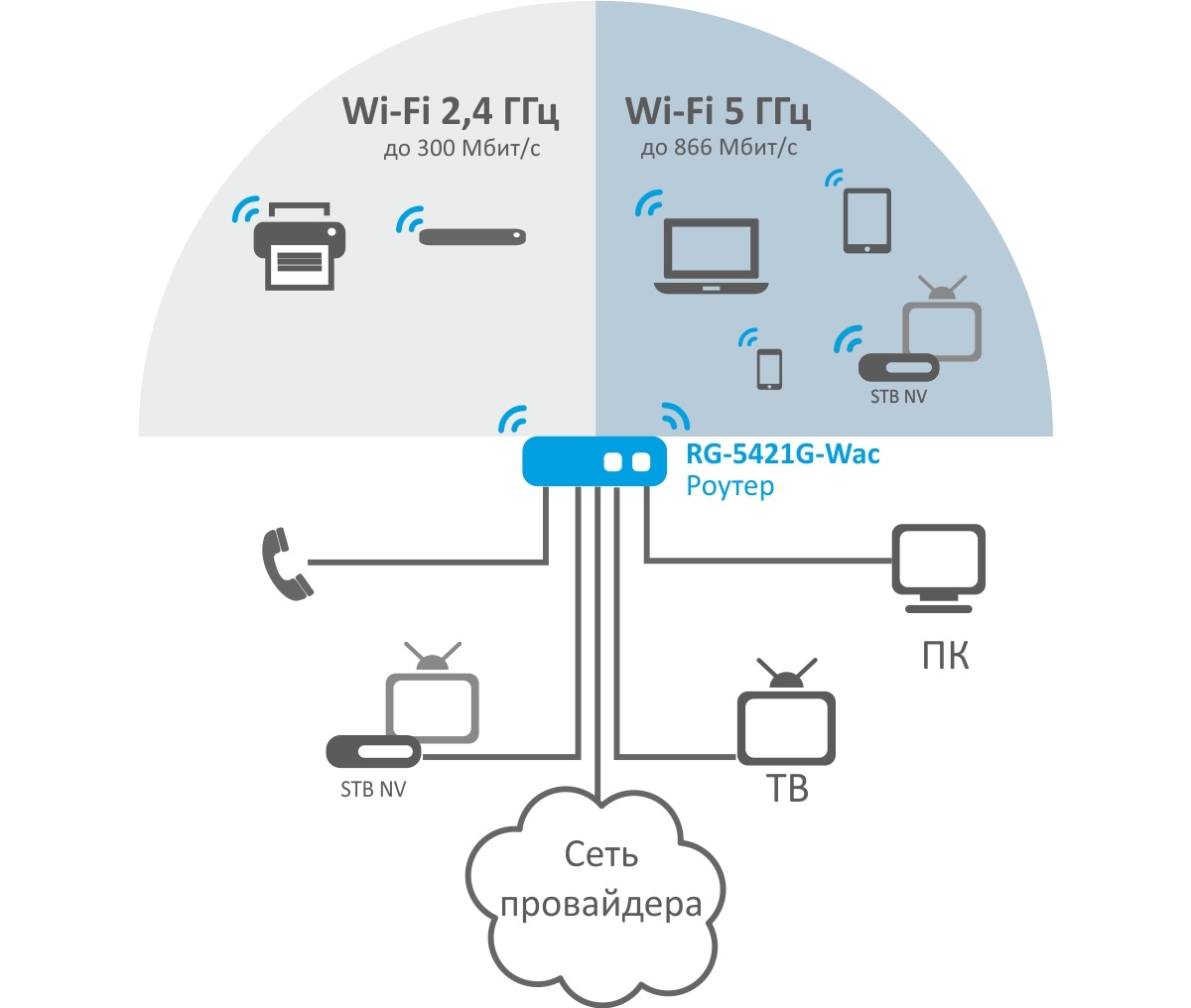 com:
com:
Marshall Brain & Talon Homer
«Как работает Wi-Fi»
30 апреля 2001 г.
HowStuffWorks.com.
17 июня 2023 г.
Цитата
Как работает WiFi? — 8 вещей, которые вы не знали о Wi-Fi
Ах, старый добрый WiFi. От помощи нам в снижении счета за телефон (кроме марта, черт возьми) до разрешения использования наших ноутбуков/планшетов/и т. д. Для подключения к Интернету Wi-Fi был вездесущим спутником, которого мы все знаем и любим.
WiFi также полезен для некоторых приложений IoT (подождите, что такое IoT? ) , таких как автоматизация зданий и дома или управление энергопотреблением в доме. Для многих других IoT-приложений Wi-Fi абсолютно бесполезен.
Учитывая важность Wi-Fi для нашей повседневной жизни и для некоторых приложений Интернета вещей, вот 8 интересных фактов о WiFi, о которых вы не знали!
1) Wi-Fi зародился на Гавайях
По крайней мере, так было у первых предшественников WiFi. ALOHAnet была новаторской компьютерной сетевой системой, разработанной в Гавайском университете, которая обеспечила первую публичную демонстрацию беспроводной сети пакетной передачи данных.
ALOHAnet была новаторской компьютерной сетевой системой, разработанной в Гавайском университете, которая обеспечила первую публичную демонстрацию беспроводной сети пакетной передачи данных.
Это было в 1971 году. Лишь 20 лет спустя корпорации NCR и AT&T изобрели WaveLAN, которая считается настоящим предшественником WiFi. Затем, в 1997 была выпущена первая версия беспроводного протокола IEEE 802.11.
«Но подождите, — скажете вы, — что такое беспроводной протокол IEEE 802.11?»
2) Wi-Fi = IEEE 802.11
Когда любые две машины взаимодействуют друг с другом, им необходимы определенные стандарты и протоколы, позволяющие им обмениваться данными. IEEE 802.11 относится к набору стандартов, определяющих связь для беспроводных локальных сетей (при этом IEEE означает Институт инженеров по электротехнике и электронике).
Как вы, наверное, уже подумали про себя, «IEEE 802.11» это:
- Супер скучно.
- Полный глоток.
Итак, в 1999 году консалтинговая фирма Interbrand была нанята, чтобы помочь продвигать технологию потребителям, предоставив нам «Wi-Fi».
Изображение предоставлено WikiMedia
Interbrand также создала логотип WiFi, который представляет Инь и Ян, чтобы сигнализировать о совместимости всех продуктов, сертифицированных для WiFi.
Так что же такое WiFi?
3) WiFi НЕ означает «Wireless Fidelity»
Вопреки распространенному мнению, WiFi не означает Wireless Fidelity. Это заблуждение исходит из раннего рекламного слогана «Стандарт беспроводной точности».
Wi-Fi на самом деле ничего не означает.
Кроме того, по данным Wi-Fi Alliance (созданного в 1999 году как торговая ассоциация для владения торговой маркой Wi-Fi), официально используется термин «Wi-Fi». Wi-Fi Alliance не одобряет термины «WiFi», «Wifi» или «wifi».
Но я предпочитаю Wi-Fi, поэтому в этой статье я буду использовать его. Я знаю, я знаю, я довольно плохой мальчик. Ваш ход, WiFi Альянс.
Итак, теперь вы знаете всю подноготную Wi-Fi, но как работает WiFi?
4) WiFi использует радиоволны
Как вы, возможно, помните из уроков естествознания, радиоволны — это форма электромагнитного излучения. Электромагнитное излучение включает в себя все, от гамма-лучей до видимого света и радиоволн.
Электромагнитное излучение включает в себя все, от гамма-лучей до видимого света и радиоволн.
Изображение предоставлено НАСА
Ваш ноутбук/планшет/и т.д. использует беспроводной адаптер для преобразования данных в радиосигнал и передачи этого сигнала с помощью антенны. Эти радиоволны исходят от антенны и принимаются вашим беспроводным маршрутизатором. Этот беспроводной маршрутизатор затем преобразует радиоволны обратно в данные, а затем отправляет эти данные в Интернет, используя физическое соединение. Чтобы получить данные из Интернета на свой ноутбук/планшет/и т. д., просто выполните обратный процесс.
На высоком уровне так работает вся беспроводная связь. Однако WiFi имеет несколько заметных отличий от других беспроводных технологий. Например…
5) Wi-Fi передает на частотах 2,4 ГГц или 5 ГГц
Эти частоты намного выше, чем частоты, используемые для сотовой связи. Более высокая частота означает, что сигналы могут нести больше данных.
Однако все формы беспроводной связи представляют собой компромисс между энергопотреблением, радиусом действия и пропускной способностью.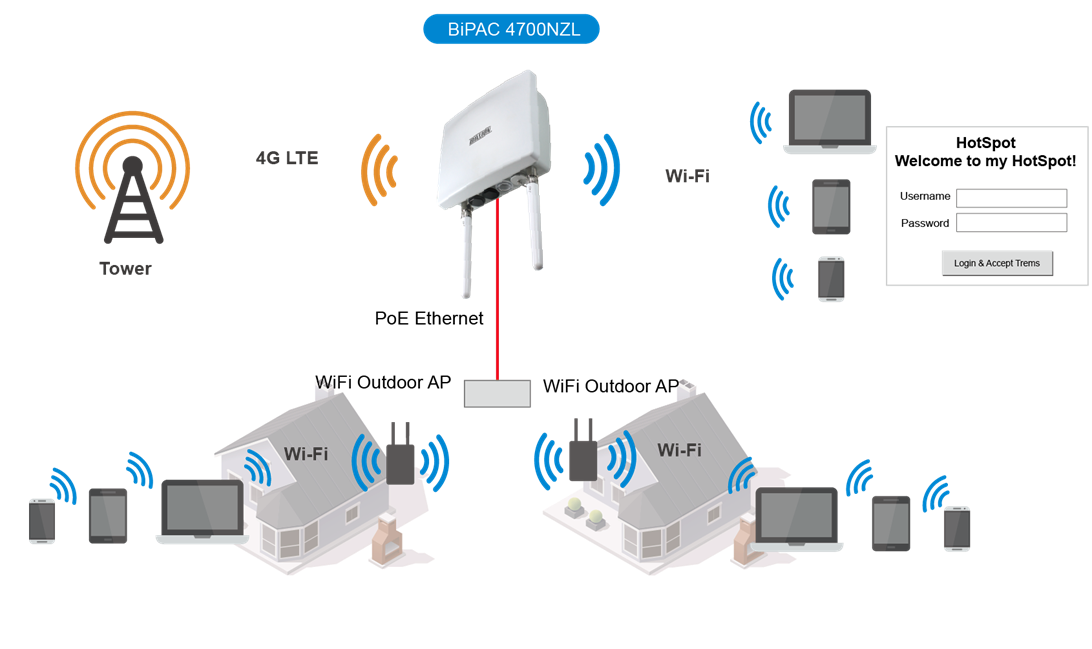 Таким образом, в обмен на высокую скорость передачи данных Wi-Fi потребляет много энергии и не имеет большого радиуса действия.
Таким образом, в обмен на высокую скорость передачи данных Wi-Fi потребляет много энергии и не имеет большого радиуса действия.
«Хм, — думаете вы, — я думал, что слышал это…»
6) WiFi может передавать до 260 миль!
Это правда, Шведское космическое агентство передало данные на расстояние 260 миль на стратостат с помощью Wi-Fi. Но это было с нестандартным WiFi оборудованием и усилителями на 6 ватт. И, конечно же, никаких физических препятствий на пути сигнала.
Изображение предоставлено Шведской космической корпорацией.
Для вашего среднего маршрутизатора Wi-Fi диапазоны намного, намного короче и зависят от ряда факторов. Диапазон может зависеть от антенны, отражения и преломления, а также выходной мощности радио.
Обычный диапазон около 100 футов, так почему вы не можете получить сигнал, когда стоите в соседней комнате?
Возможно, это физический барьер. Радиоволны проходят через большинство материалов, но могут блокироваться или поглощаться материалами, проводящими электричество. Вода проводит электричество, а это означает, что наши тела могут создавать помехи для WiFi. Но не пугайтесь, радиоволны не вызывают повреждения клеток.
Вода проводит электричество, а это означает, что наши тела могут создавать помехи для WiFi. Но не пугайтесь, радиоволны не вызывают повреждения клеток.
Также могут быть помехи. Поскольку Wi-Fi использует радиоволны (а источников радиоволн очень много, включая космос), эти волны могут сталкиваться друг с другом и мешать сигналу. Фактически, ваша микроволновая печь работает в диапазоне частот 2,4 ГГц, что означает, что она может мешать вашему WiFi, в зависимости от того, какой у вас тип WiFi (2,4 ГГц или 5 ГГц).
И да…
7) Есть много видов WiFi
Ранее вы узнали, что означает 802.11, но на самом деле было несколько новых версий с момента появления оригинала в 1997 году:
- 802.11a
- 8 02.11б
- 802.11g
- 802.11n
- и 802.11ac
Каждый из этих стандартов имеет различные преимущества и недостатки, связанные со скоростью передачи данных, помехами сигнала от внешних источников и стоимостью. Стоимость является важным фактором, потому что для разных стандартов требуется разное оборудование, хотя новые версии созданы для обратной совместимости со старыми версиями.
Однако, независимо от типа WiFi…
8) WiFi не подходит для большинства приложений IoT
Существует бесчисленное множество приложений IoT, и многие из них включают небольшие датчики или устройства, которые должны работать от батареи для месяцев или даже лет. Этим датчикам и устройствам не нужно отправлять массу данных, может быть, всего несколько байтов здесь или там. Им также нужно отправлять эти данные за мили, а не за футы.
Как упоминалось выше, Wi-Fi может отправлять большие объемы данных за счет высокого энергопотребления и малого радиуса действия. Если у вас есть тысячи датчиков в поле, Wi-Fi не лучший вариант.
Wi-Fi может быть полезен для приложений IoT, которым не нужно беспокоиться об утечке энергии (например, устройства, подключенные к розетке), которым необходимо отправлять много данных (например, видео) и которым не требуется высокая диапазон. Хорошим примером может быть домашняя система безопасности.
Однако для большинства других приложений IoT существуют лучшие варианты подключения, такие как Bluetooth, маломощные глобальные сети (LPWAN) или сотовый IoT.
 В случае использования двухдиапазонного роутера, у Вас будет 2 разных сети, с двумя разными SSID (названиями). Устройства типа ноутбуки, Вы присоединяете к сети, работающей на 5.5ГГц, а телефоны к сети, работающей на 2.4ГГц.
В случае использования двухдиапазонного роутера, у Вас будет 2 разных сети, с двумя разными SSID (названиями). Устройства типа ноутбуки, Вы присоединяете к сети, работающей на 5.5ГГц, а телефоны к сети, работающей на 2.4ГГц.
 Маршрутизатор отправляет информацию в Интернет, используя физическое проводное соединение Ethernet.
Маршрутизатор отправляет информацию в Интернет, используя физическое проводное соединение Ethernet. Однако диапазон 2.4 продолжает использоваться, потому что более низкая частота может распространяться на несколько сотен футов. В идеальных условиях диапазон 5 ГГц имеет максимальную дальность около 200 футов (61 метр), но в реальном мире он гораздо более подвержен помехам от стен, дверей и других объектов. Диапазон 2,4 может быть быстрее для пользователя, подключающегося к маршрутизатору в нескольких комнатах, в то время как диапазон 5 ГГц определенно будет быстрее для близкого соединения.
Однако диапазон 2.4 продолжает использоваться, потому что более низкая частота может распространяться на несколько сотен футов. В идеальных условиях диапазон 5 ГГц имеет максимальную дальность около 200 футов (61 метр), но в реальном мире он гораздо более подвержен помехам от стен, дверей и других объектов. Диапазон 2,4 может быть быстрее для пользователя, подключающегося к маршрутизатору в нескольких комнатах, в то время как диапазон 5 ГГц определенно будет быстрее для близкого соединения. Модуляция 0049 (CCK) для повышения скорости.
Модуляция 0049 (CCK) для повышения скорости. Однако, как сообщается, 802.11n может достигать скорости до 140 мегабит в секунду. 802.11n может передавать до четырех потоков данных, каждый со скоростью не более 150 мегабит в секунду, но большинство маршрутизаторов допускают только два или три потока.
Однако, как сообщается, 802.11n может достигать скорости до 140 мегабит в секунду. 802.11n может передавать до четырех потоков данных, каждый со скоростью не более 150 мегабит в секунду, но большинство маршрутизаторов допускают только два или три потока.
 Если вы живете в квартире и ваши соседи также используют 6-й канал, у вас могут возникнуть помехи. Переключение на другой канал должно устранить проблему.
Если вы живете в квартире и ваши соседи также используют 6-й канал, у вас могут возникнуть помехи. Переключение на другой канал должно устранить проблему. WiFi Protected Setup (WPS), функция, которая привязывает жестко заданный PIN-код к маршрутизатору и упрощает настройку, по-видимому, создает уязвимость, которой могут воспользоваться хакеры, поэтому вы можете отключить WPS, если это возможно, или изучить маршрутизаторы. которые не имеют этой функции.
WiFi Protected Setup (WPS), функция, которая привязывает жестко заданный PIN-код к маршрутизатору и упрощает настройку, по-видимому, создает уязвимость, которой могут воспользоваться хакеры, поэтому вы можете отключить WPS, если это возможно, или изучить маршрутизаторы. которые не имеют этой функции. Когда речь идет о конфиденциальных правительственных или корпоративных данных, более безопасной альтернативой является простое проводное соединение. Чтобы получить доступ к беспроводной сети или шпионить за ней, хакер должен находиться в пределах физической досягаемости маршрутизатора, поэтому атаки дома маловероятны.
Когда речь идет о конфиденциальных правительственных или корпоративных данных, более безопасной альтернативой является простое проводное соединение. Чтобы получить доступ к беспроводной сети или шпионить за ней, хакер должен находиться в пределах физической досягаемости маршрутизатора, поэтому атаки дома маловероятны. (14 апреля 2013 г.)
(14 апреля 2013 г.) org/web/201211122/http://standards.ieee.org/getieee802/download/802.11-2012.pdf
org/web/201211122/http://standards.ieee.org/getieee802/download/802.11-2012.pdf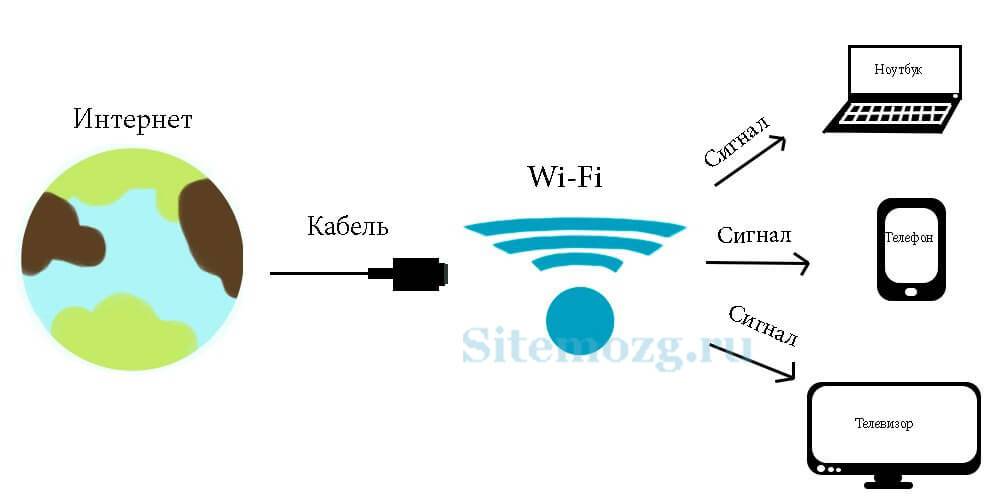 html
html Компьютерный мир. 24 августа 2006 г. (21 апреля 2013 г.) http://www.computerworld.com/s/article/
Компьютерный мир. 24 августа 2006 г. (21 апреля 2013 г.) http://www.computerworld.com/s/article/